iCloud ha manifestado varios errores que impiden la sincronización, la autorización de contraseña o arrojan códigos de error. Con iCloud, tiene una copia de seguridad a prueba de fallas para sus tesoros de datos y recursos digitales. En su mayor parte, funciona de manera excelente, pero algunos usuarios pueden tener problemas de vez en cuando.
Los códigos de error paralizan tu Mac en una maratón interminable de fallos de inicio de sesión de iCloud y te bloquean funcionalidades como Mensajes. Si encuentra alguna iCloud no funciona problema, estás en el mismo barco con mucha gente.
Por lo tanto, colaboramos con una pieza integral que une formas de resolución de problemas para los problemas más comunes.
Contenido: Parte 1. Cómo solucionar problemas de error de iCloud que no funcionaParte 2. Reparar la contraseña de iCloud que no funciona o errores relacionadosParte 3. Soluciones a otros problemas que hacen que iCloud no funcioneParte 4. Conclusión
Parte 1. Cómo solucionar problemas de error de iCloud que no funciona
Tal vez te topaste con "Esta Mac no puede conectarse a iCloud debido a un problema con"Mensajes? O tal vez iCloud se vuelve más críptico y muestra eso inexplicable "Un error desconocido ocurrió" surgir.
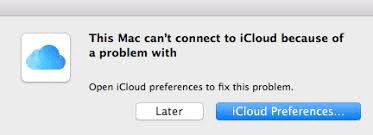
Solución 1. Comprobación de si iCloud no funciona
Desde el principio, compruebe si iCloud está inactivo dirigiéndose a https://www.apple.com/support/systemstatus/ y comprobar que ha accedido a los servicios en la nube de Apple.
iCloud puede dejar de funcionar debido al mantenimiento programado o al tiempo de inactividad y debe verificar después de un tiempo, ya que solo el proveedor de servicios puede resolver el problema. Una bombilla naranja o roja cerca de cualquier servicio de iCloud muestra un problema con los servicios en línea de Apple. Como resultado, debe esperar a que iCloud solucione el problema en curso.
Solución 2. Apague las aplicaciones de iCloud y reinicie la Mac
Si experimenta problemas de conectividad debido al almacenamiento en caché o causas desconocidas, cierre todas las ventanas de iCloud y reinicie. Cierre FaceTime, Mensajes, Notas y la aplicación Preferencias del sistema. Si las aplicaciones se atascan o no responden, continúe y use Forzar la salida en las aplicaciones para salir de ellas.
Una vez que cierre todas las aplicaciones, reinicie su Mac. Para una Mac congelada o que no puede arrancar, invoca el reinicio forzado. Después de que su Mac se reinicie, no se apresure a las aplicaciones de iCloud, en su lugar, diríjase al panel de preferencias de iCloud (Menú de Apple> Preferencias del sistema> iCloud) e intente iniciar sesión con el ID de Apple. En este momento, el inicio de sesión de iCloud funciona normalmente sin ningún problema.
Solución 3. Vacíe la carpeta de cuentas de iCloud
Los problemas de conectividad se han solucionado borrando los datos de sus cuentas de iCloud locales a borrón y cuenta nueva. Debe configurar una copia de seguridad de Time Machine de antemano. Es posible que desee crear un duplicado de la carpeta Cuentas antes de eliminarla para una forma sencilla de restablecer la carpeta a su estado inicial y evitar posibles problemas.
- Abre una nueva ventana del Finder.
- Escoger 'Ir> Ir a carpeta…'en la barra de herramientas.
- Introduzca el siguiente comando:
~/Library/Application Support/iCloud
- Presiona 'Ir'.
- Si tiene todo bien, ahora es el momento de hacer una copia de su carpeta Cuentas.
- Haga clic en la carpeta Cuentas y borre su contenido.
- Reinicia tu computadora.
- Una vez que se reinicie, vaya a 'Preferencias del Sistema > iCloud 'e inicie sesión en su cuenta. Esto hará que macOS inunde su carpeta Cuentas con archivos recién creados para reanudar la ejecución de iCloud normalmente.
Parte 2. Reparar la contraseña de iCloud que no funciona o errores relacionados
La 'La contraseña de iCloud no funciona en Mac'arroja un mensaje de error y le pide al usuario que inicie sesión nuevamente. Es simplemente un error de bucle de inicio de sesión de iCloud y tiene más de una solución para resolver el problema, incluidos los métodos discutidos anteriormente. Sin embargo, esta parte analiza los trucos de resolución de problemas para contraseñas defectuosas.
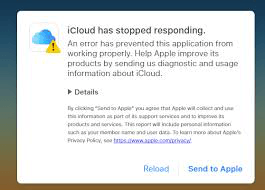
Confirme que la verificación en dos pasos esté activada
Si tiene problemas con la contraseña de iCloud, asegúrese de haber habilitado la autenticación de dos pasos. Dirígete al sitio web oficial de Apple e inicia sesión con tus datos de ID de Apple. Busque la función de verificación y compruebe si está habilitada o deshabilitada. Habilítelo si lo ha desactivado.
- Vaya a "Menú" y "Preferencias del sistema".
- A continuación, haga clic en "iCloud y luego alimentar> Detalles de la cuenta”Completando los datos de su ID de Apple.
- Haga clic en la pestaña "Seguridad" y active la opción "Autenticación de dos factores"Función en.
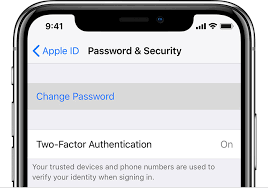
Borrar archivos de caché de iCloud
- Inicie Finder, haga clic en Carpeta de usuario y seleccione las opciones en la ventana del Finder.
- Seleccione "Mostrar carpeta de biblioteca”, Haga clic en Biblioteca y tire algunos contenidos a la papelera.
Arrastre los siguientes archivos a la papelera:
- Vaya a la carpeta
~/Library/Preferences/, descarte este archivo: plist". - Vaya a la carpeta
~/Library/Application Support/, mueva la carpeta "iCloud" a la papelera. - Vaya a la carpeta
~/Library/, borre la carpeta "Caches".
¿Sigues atascado? Restablezca la contraseña de iCloud, busque actualizaciones de software, desactive la sincronización de iCloud en Mac o inicie sesión y cierre sesión para intentar solucionar este problema. A veces, esto puede ser una solución rápida y eliminar los mensajes de error.
Parte 3. Soluciones a otros problemas que hacen que iCloud no funcione
Desarraigar archivos de configuración de iCloud
Esto ha funcionado para algunos propietarios de Mac como se sugiere en los principales foros para solucionar problemas de conectividad de iCloud. Cree una copia de seguridad antes de intentarlo.
- Dirígete al Finder, selecciona el menú "Ir", elige "Ir a la carpeta" e introduce el siguiente comando:
~/Library/Application Support/iCloud/Accounts/
- Copie el contenido ubicado en este destino en su escritorio o en otro lugar para una rápida recuperación.
- Elimine los elementos de la carpeta
~/Library/Application Support/iCloud/Accounts/hasta que esté vacía. - Reinicie su computadora.
Es posible que desee volver a iniciar sesión en iCloud una vez que la Mac se reinicie. Cierre sesión y vuelva a generar archivos de datos de cuenta nuevos.
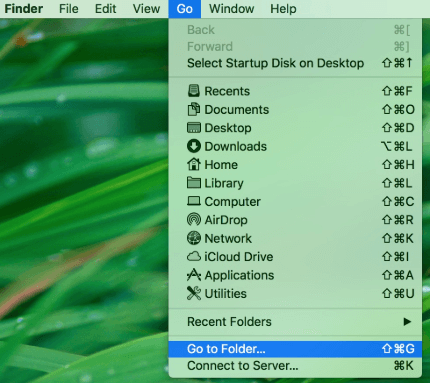
Alcanzar o superar el límite de almacenamiento de iCloud
iMyMac PowerMyMacBuscador de duplicados libera espacio en disco desperdiciado eliminando imitaciones de archivos multimedia como videos o fotos. Si confía en iCloud como copia de seguridad de sus tesoros de datos y no se ha suscrito, debe optimizar el espacio y eliminar los contenidos redundantes. Apple solo ofrece 5 GB de almacenamiento de iCloud de forma gratuita, para la mayoría de las personas, esto se queda corto rápidamente.
Purgue grandes cantidades de datos duplicados para recuperar espacio en disco y evitar pagar por el almacenamiento de iCloud. Verifique su almacenamiento de iCloud y elimine el contenido innecesario para liberar espacio de almacenamiento en sus dispositivos Apple.
Parte 4. Conclusión
Cuando iCloud no funciona, los mensajes de error y los enganches surgen, se desarrolla un escenario de pesadilla. Estos consejos de Mac probados y probados lo ayudarán a enfrentar los desafíos de frente. Hemos desarrollado los problemas que se han convertido en soluciones comunes y relevantes que pueden funcionar. Pruebe métodos de primeros auxilios como deshabilitar y habilitar iCloud, restablecer la contraseña o reiniciar Mac antes de solucionar problemas con soluciones técnicas y extensas.
Ahora que ha aprendido cómo funciona cuando falla iCloud, consulte nuestro productos de limpieza y optimización para arreglar su banco de almacenamiento en la nube.



